时间:2016-07-22 14:09:16 作者:yunchun 来源:系统之家 1. 扫描二维码随时看资讯 2. 请使用手机浏览器访问: https://m.xitongzhijia.net/xtjc/20160722/78630.html 手机查看 评论 反馈
复制、粘贴、剪切等是我们最常见的操作,我们在使用电脑的时候经常需要用到这些操作。但最近,有Win10系统的用户,在网页上复制内容到Word里面时,提示:剪贴板满了哦~新内容将覆盖原来的项目,请及时清理。遇到这样的问题如何解决呢?下面就和大家说一下Win10清空剪切板的详细方法和步骤。
方法如下:
一、首先在Win10桌面空白处点击鼠标右键,然后选择 新建-》快捷方式 如图。
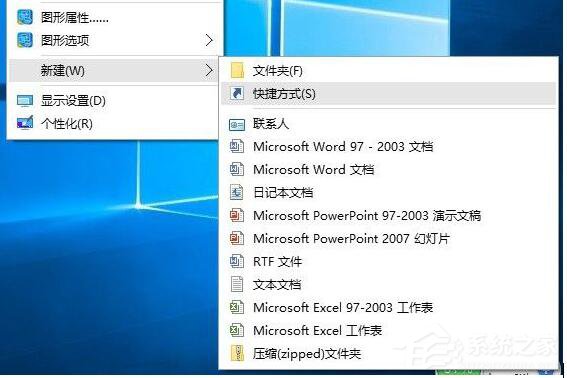
二、然后在在键入对象的位置中输入:cmd /c “echo off | clip” (可以直接复制这个粘贴),完成后点击下方的“下一步”,如图。
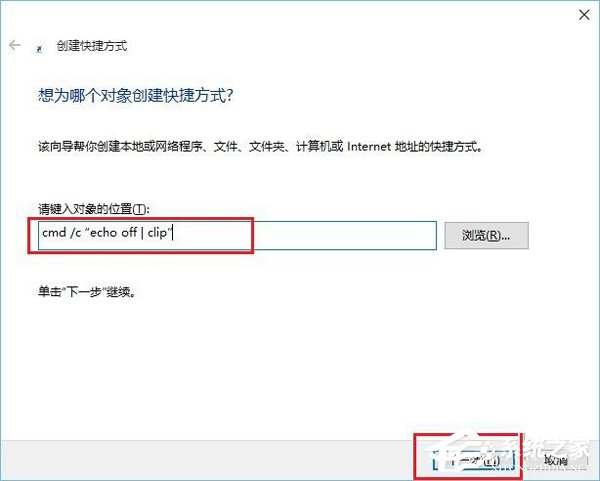
三、接下来命名为“清空剪贴板”,然后点击底部的“保存”,如图。
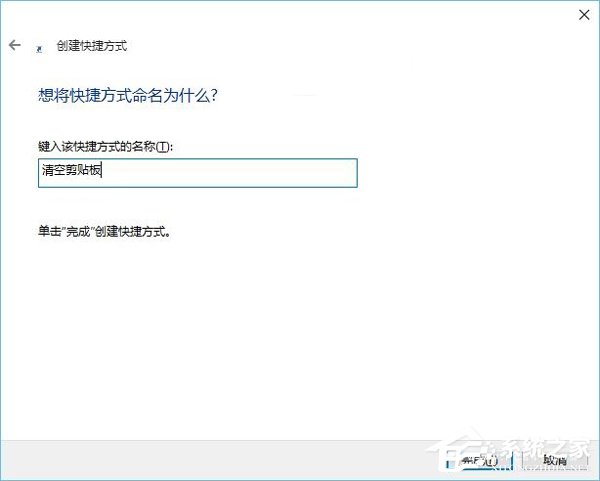
四、最后在桌面中,就可以看到一个“清空剪贴板”的运行命令了,点击运行即可清理Win10剪贴板,如图。

上述就是Win10清空剪切板的详细方法和步骤的内容了。对于刚接触Win10系统的用户,一时还不知道剪切板在哪,如何清理剪切板用户,不妨试一下上述的方法,也许就能够帮助到你了。除了以上这个方面,有时候还可以通过结束任务管理器、重启电脑等方式来清空剪切板。
发表评论
共0条
评论就这些咯,让大家也知道你的独特见解
立即评论以上留言仅代表用户个人观点,不代表系统之家立场